Desenvolvimento - Java
Portais Java: Instalação do Jetspeed – Parte 2
O portal conta com servidor Tomcat e diversos Portlets, sendo algumas configurações adicionais necessárias...
por Eric C M OliveiraApós a instalação do portal, como visto no artigo "Portais Java: Instalação do Jetspeed" (http://www.linhadecodigo.com.br/artigos.asp?id_ac=1240), é necessário ressaltar novamente as configurações de sua JVM e do servidor em si. Além disso, há uma série de portlets pré-instalados no Jetspeed, que podem se tornar uma boa opção de aprendizado e conhecimento do ambiente.
É importante ressaltar que o Jetpeed vem com o Tomcat, logo é imprescindivel inserir a variavel TOMCAT_HOME no path de seu PC. Maiores detalhes no link abaixo:
http://www.linhadecodigo.com.br/artigos.asp?id_ac=452
Se vc ja tem um servidor Tomcat instalado, será necessário mudar essas variaveis para os novos "valores", fazendo assim o Jetspeed "subir".
Outro ponto da instalação que pode passar desapercebido, principalmente iniciantes, é a instalação da JVM e, também imprescindivel, que você tenha a variável JAVA_HOME e o diretório de instalação nas variáveis de ambiente do seu PC.
Maiores detalhes em:
http://www.linhadecodigo.com.br/artigos.asp?id_ac=586&pag=1
http://www.linhadecodigo.com.br/artigos.asp?id_ac=586&pag=2
O Tomcat instalado em seu PC juntamente com o Jetspeed pode ser acessado na página default do servidor:
http://localhost:8080
Caso queira utizar esse Tomcat para outras aplicações, não há problema. Basta adicionar seus WARs files no diretório webapps. Note que juntamente com suas aplicações, você irá encontrar o WAR file do Jetspeed, assim como dos portlets instalados no portal:
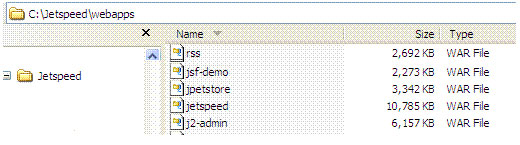
Considerando que durante a instalação, você optou pela instalação de alguns portlets de demonstração, após se logar em seu portal, você estará apto a visualizar as "abas" e portlets como CSS Demo, JPetstore, JSF Demo e RSS Demo:

Logo abaixo, você também podera visualizar outros portlets pre-instalados em seu Jetspeed:
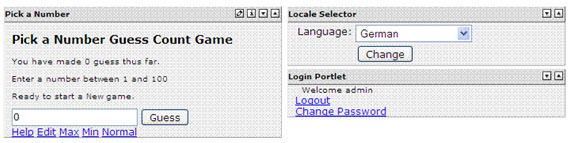
Analisando esse portlets, podemos notar algumas das principais caracteristicas desse tipo de aplicação Java. Como o Window State, que determina o quanto de conteúdo do seu portlet estará disponível. São três os estados: normal, minimizado e maximizado. Além disso há o portlet mode, que determina ações a serem realizadas com um determinado portlet, como View, Edit e Help.
Acesse, por exemplo, na página principal do seu portal, o portlet chamado IFrame Prototype Portlet. Trata-se de um portlet simples que gera um IFrame dentro do portal e que aponta para uma determinada URL:
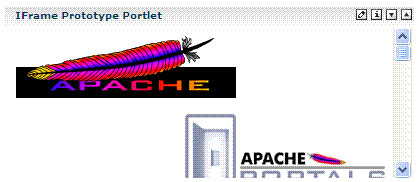
No alto a direita, notamos quatro pequenos botões. Os dois mais a direita são os de window state. Os mais a esquerda, são os de portlet mode. Um clique no botão "i" e um help irá surgir sobre esse portlet. Se clicar no botão mais ao centro, você estará acessando o portlet mode na qual você poderá mudar detalhes do seu IFrame portlet:
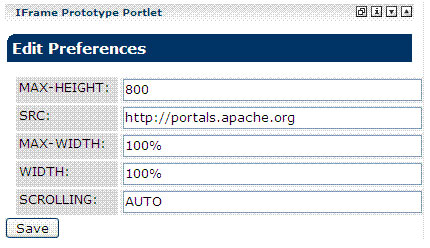
Finalizando, sobre uso prático do Jetspeed, no link abaixo, da própria Apache, há uma serie de sites que usam ou se baseiam no portal Jetpeed. Vale a pena conferir as customizações e formas de uso do Jetspeed:
http://portals.apache.org/jetspeed-1/usejetspeed.html
Referências
http://portals.apache.org/
http://portals.apache.org/jetspeed-2/
http://portals.apache.org/jetspeed-2/getting-started.html#Requirements
http://wiki.apache.org/portals/Jetspeed2/DevelopersDocumentation
http://www.linhadecodigo.com.br/artigos.asp?id_ac=1240&pag=1
http://www.linhadecodigo.com.br/artigos.asp?id_ac=452
http://www.linhadecodigo.com.br/artigos.asp?id_ac=586&pag=1


